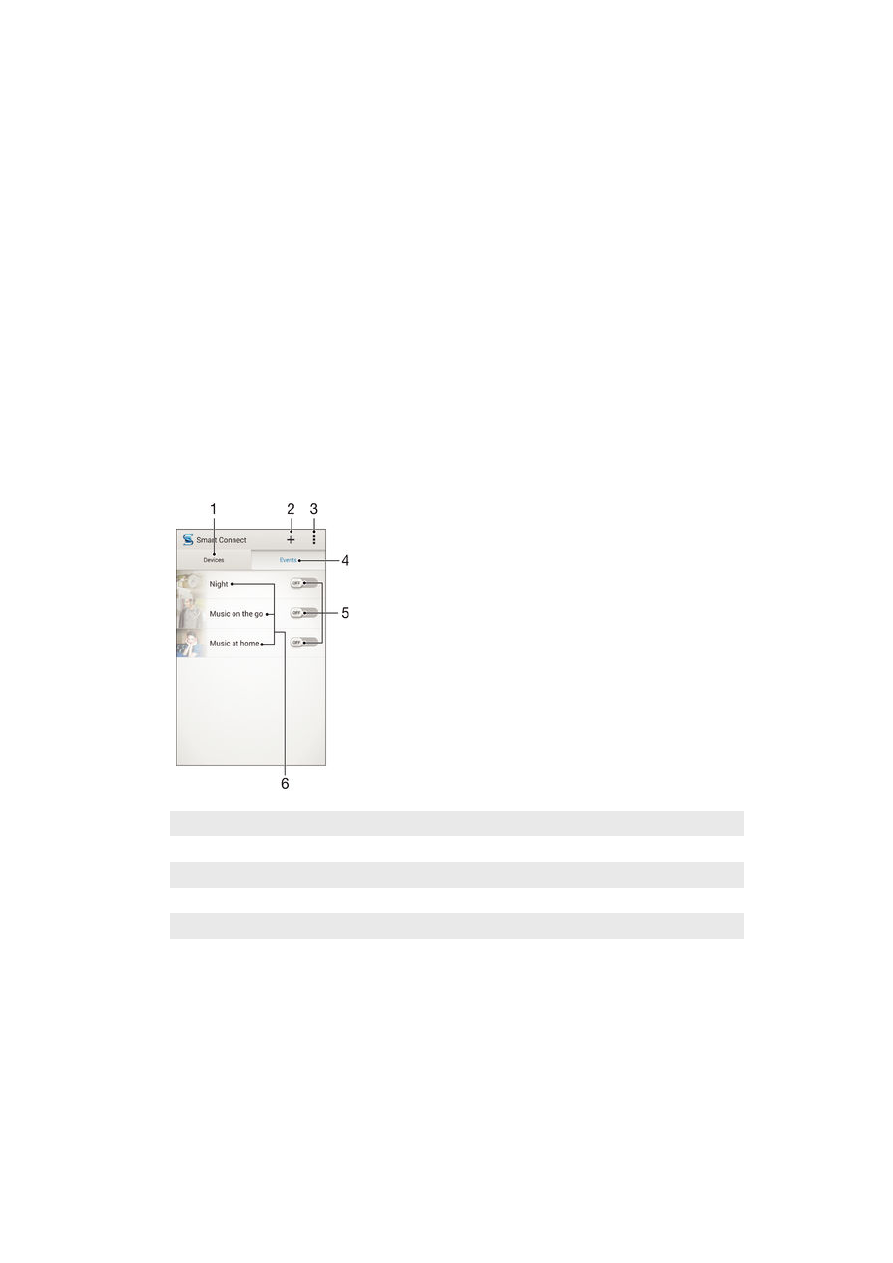
Papildierīču un iestatījumi vadība, izmantojot Smart Connect
Izmantojiet lietotni Smart Connect, lai iestatītu darbības, kas tiek veiktas ierīcē, pievienojot
vai atvienojot papildierīci. Piemēram, varat norādīt, lai, kad pievienojat austiņas, vienmēr
tiek startēt FM radio lietotne.
Varat Smart Connect arī izmantot, lai iestatītu konkrētu darbību vai darbību grupu, kas
tiks palaistas jūsu ierīcē noteiktā dienas laikā. Piemēram, ja austiņas savienojat no 7:00–
9:00, varat norādīt, ka:
•
Tiek startēta lietotne Walkman®.
•
Web pārlūkā tiek atvērta rīta avīze.
•
Zvanīšanas skaļums tiek iestatīts vibrēšanas režīmā.
Izmantojot Smart Connect, varat arī pārvaldīt papildierīces, piemēram SmartTags un
SmartWatch. Lai iegūtu papildinformāciju, skatiet konkrētās papildierīces lietotāja
rokasgrāmatu.
Smart Connect apskats
1
Piesist, lai parādītu visas pievienotās ierīces
2
Pievienot ierīci vai notikumu
3
Skatīt izvēlnes iespējas
4
Piesist, lai parādītu visus pievienotos notikumus
5
Piesist, lai aktivizētu notikumu
6
Piesist, lai skatītu detalizētu informāciju par notikumu
103
Šī ir šīs publikācijas interneta versija. © Drukājiet tikai personiskai lietošanai.
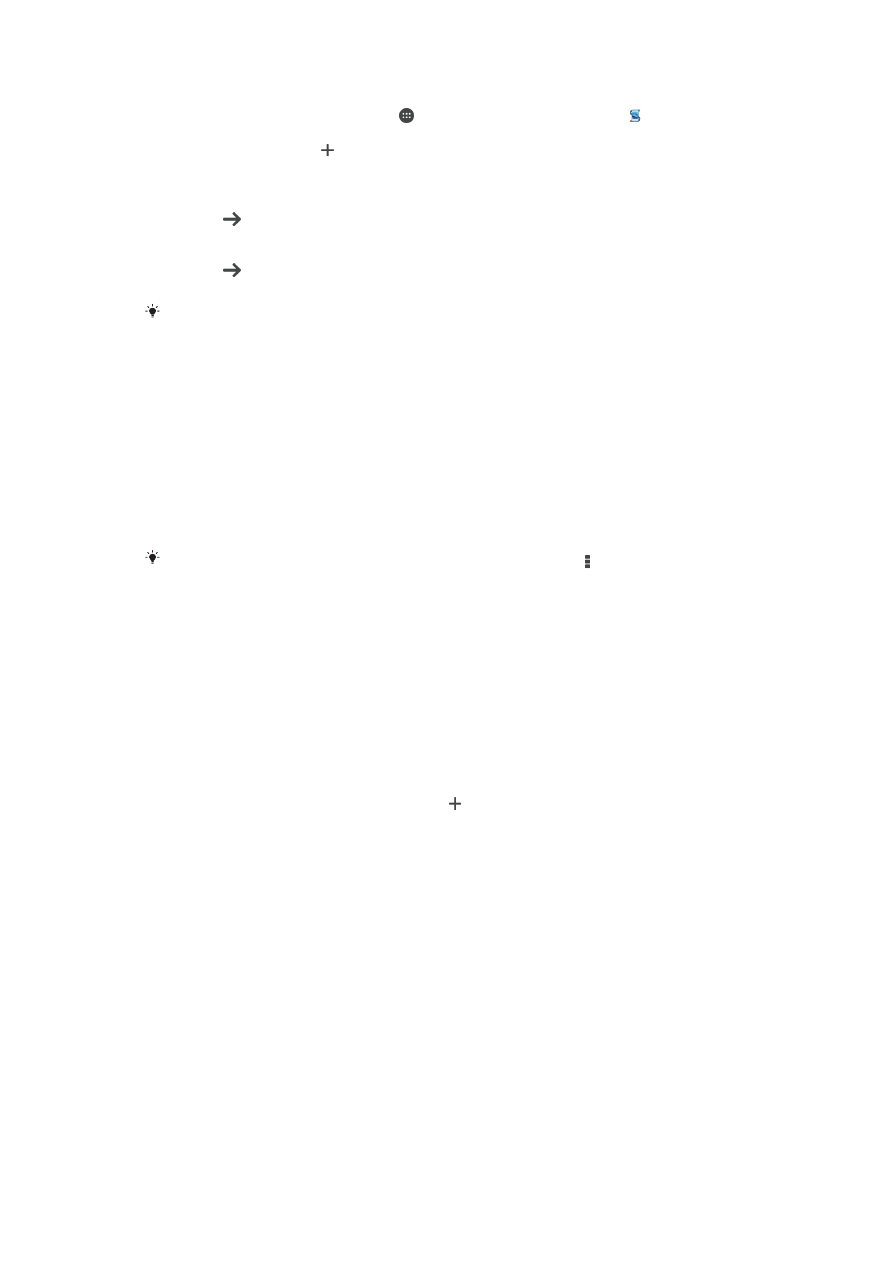
Smart Connect notikuma izveide
1
Ekrānā Sākuma ekrāns piesitiet pie , pēc tam atrodiet un piesitiet pie .
2
Ja Smart Connect atverat pirmo reizi, piesitiet
Labi, lai aizvērtu ievadekrānu.
3
Cilnē
Notikumi piesitiet .
4
Ja notikumu veidojat pirmo reizi, piesitiet
Labi, lai aizvērtu ievadekrānu.
5
Pievienojiet nosacījumus, kuru gadījumā ir jāizraisa notikums. Nosacījums var būt
savienojums ar papildierīci, konkrēts laika intervāls vai abi.
6
Piesitiet , lai turpinātu.
7
Pievienojiet darbības, kas jāveic, kad savienojat papildierīci, un iestatiet citus
iestatījumus pēc nepieciešamības.
8
Piesitiet , lai turpinātu.
9
Iestatiet notikuma nosaukumu, pēc tam piesitiet
Pabeigt.
Lai pievienotu Bluetooth® papildierīci, vispirms tā ir jāsavieno pārī ar jūsu ierīci.
Smart Connect notikuma rediģēšana
1
Palaidiet lietotni Smart Connect.
2
Cilnē
Notikumi piesitiet notikumam.
3
Ja notikums ir izslēgts, velciet slīdni pa labi, lai to ieslēgtu.
4
Piesitiet pie
Rediģēt, pēc tam pielāgojiet iestatījumus, kā nepieciešams.
Notikuma dzēšana
1
Palaidiet lietotni Smart Connect.
2
Cilnē
Notikumi pieskarieties notikumam, kuru vēlaties dzēst, turiet to un pēc tam
piesitiet pie
Dzēst notikumu.
3
Piesitiet pie
Dzēst, lai apstiprinātu.
Varat arī atvērt notikumu, kuru vēlaties dzēst, un pēc tam piesist pie >
Dzēst notikumu >
Dzēst.
Ierīču pārvaldība
Izmantojiet lietotni Smart Connect, lai pārvaldītu dažādas viedās papildierīces, ko varat
pievienot savai ierīcei, tostarp SmartTags, SmartWatch un Sony bezvadu austiņas Smart
Wireless Headset pro. Smart Connect lejupielādē visas nepieciešamās lietotnes un atrod
trešās personas lietotnes, ja tās ir pieejamas. Iepriekš pievienotās ierīces tiek parādītas
sarakstā, tādēļ varat iegūt vairāk informācijas par katras ierīces funkcijām.
Savienošana pārī ar papildierīci un tās pievienošana
1
Palaidiet lietotni Smart Connect. Ja Smart Connect atverat pirmo reizi, piesitiet pie
Labi, lai aizvērtu ievadekrānu.
2
Piesitiet pie
Ierīces un pēc tam piesitiet pie .
3
Piesitiet pie
Labi, lai sāktu ierīču meklēšanu.
4
Meklēšanas rezultātu sarakstā piesitiet tās ierīces nosaukumam, kuru vēlaties
pievienot.
Pievienotās papildierīces iestatījumu pielāgošana
1
Veiciet savienošanu pārī un pievienojiet papildierīci savai ierīcei.
2
Palaidiet lietotni Smart Connect.
3
Piesitiet pie
Papildierīces un pēc tam piesitiet savienotās papildierīces
nosaukumam.
4
Pielāgojiet vajadzīgos iestatījumus.
104
Šī ir šīs publikācijas interneta versija. © Drukājiet tikai personiskai lietošanai.